
لیست قیمت، تخفیف و فرمولهای قیمت گذاری
برنامه فروش چیتاک دارای ویژگی مفید لیست قیمت است که میتواند برای تطبیق با هر استراتژی قیمتگذاری منحصربهفرد تنظیم شود.
لیست قیمت فهرستی از قیمتها (یا قوانین قیمت) است که چیتاک از آنها برای تعیین قیمت مناسب برای مشتری استفاده میکند. این لیستهای قیمت میتوانند با معیارهای خاصی (مانند دورههای زمانی، حداقل مقدار فروخته شده و غیره) تنظیم شوند تا قیمتها یا تخفیفهای خاصی اعمال شوند.
لیستهای قیمت قیمتهای پیشنهادی را ارائه میدهند، اما همیشه میتوان آنها را در سفارش فروش تغییر داد.
گزینههای استراتژی قیمتگذاری
برای انتخاب یک استراتژی قیمتگذاری، ابتدا به برنامه فروش چیتاک ‣ پیکربندی ‣ تنظیمات بروید. در بخش قیمتگذاری، کادر کنار ویژگی لیستهای قیمت را علامت بزنید.
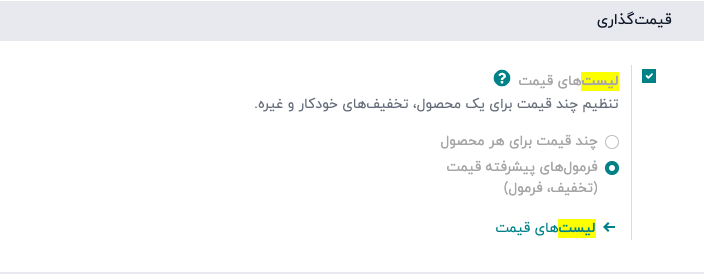
با این کار دو گزینه اضافی زیر آن ظاهر میشود: چند قیمت برای هر محصول و فرمول های پیشرفته قیمت (تخفیف، فرمول). یک لینک با نام لیستهای قیمت نیز ظاهر میشود که به صفحه جداگانهای هدایت میشود که در آنجا میتوان لیستهای قیمت را ایجاد و یا ویرایش کرد.
- چند قیمت برای هر محصول: این گزینه امکان تنظیم چندین قیمت مختلف برای هر محصول را فراهم میکند.
- فرمول های پیشرفته قیمت (تخفیف، فرمول): این گزینه امکان ایجاد قوانین دقیق قیمتگذاری و اعمال تخفیفها، حاشیهها و گردکردنها را فراهم میکند.
پس از فعال کردن لیستهای قیمت، یکی از دو گزینه را انتخاب کنید و سپس بر روی ذخیره کلیک کنید تا تغییرات اعمال شوند.
لیست قیمت
پس از فعالسازی و ذخیره صفحه تنظیمات مجدد بارگذاری میشود. از اینجا، یا بر روی لینک لیستهای قیمت (در زیر ویژگی لیستهای قیمت در صفحه تنظیمات) کلیک کنید یا به مسیر فروش ‣ محصولات ‣ لیستهای قیمت بروید.
هر دو گزینه، صفحه لیستهای قیمت را نمایش میدهند، جایی که میتوانید لیستهای قیمت جدید ایجاد کنید یا لیستهای موجود را ویرایش کنید.

از صفحه لیست قیمتها، یا لیست قیمت مورد نظر را برای ویرایش انتخاب کنید یا روی "جدید" کلیک کنید تا یک فرم لیست قیمت جدید که به روشهای مختلف قابل تنظیم است، نمایش داده شود.
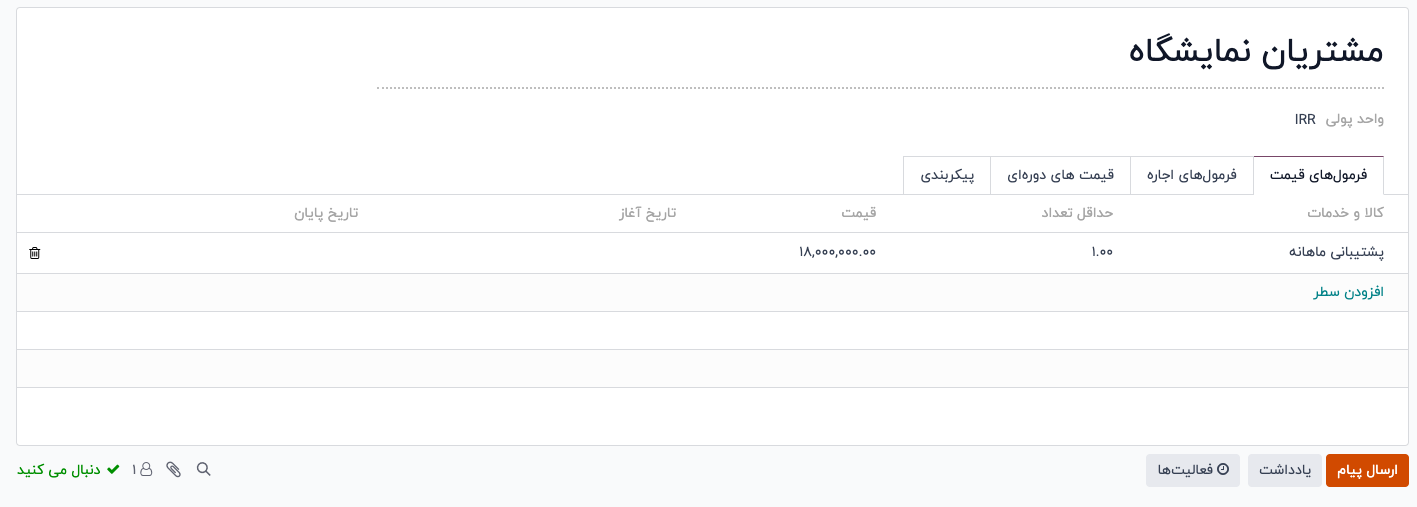
هنگام ایجاد یک لیست قیمت جدید، ابتدا یک نام برای لیست قیمت در بالای فرم، در فیلد خالی وارد کنید. سپس، انتخاب کنید که از کدام ارز باید استفاده شود.
سپس، اگر در یک محیط چند شرکتی کار میکنید، در فیلد شرکت، انتخاب کنید که این لیست قیمت باید به کدام شرکت اعمال شود. اگر این فیلد خالی بماند، لیست قیمت به طور خودکار به تمام شرکتهای موجود در پایگاه داده اعمال میشود.
فرمول های قیمت
برگه فرمولهای قیمت در فرم لیست قیمت با توجه به تنظیمات لیست قیمت انتخاب شده متفاوت عمل میکند: چند قیمت برای هر محصول یا فرمول پیشرفته قیمت (تخفیف، فرمول).
با این حال، قیمت های دوره ای و برگه پیکربندی همیشه یکسان هستند، صرفنظر از تنظیمات انتخاب شده برای لیست قیمتها.
فرمول های قیمت (چند قیمت برای هر محصول)
با فعالسازی تنظیم چند قیمت برای هر محصول، برگه فرمولهای قیمت در فرمهای لیست قیمت امکان اضافه کردن محصولات خاص با قیمتهای خاص به یک لیست قیمت را فراهم میکند.
برای اضافه کردن محصول و قیمت خاص به فرم لیست قیمت، ابتدا برگه فرمولهای قیمت را انتخاب کرده و سپس در ستون محصولات روی "اضافه کردن یک سطر" کلیک کنید. سپس محصول مورد نظر را که باید قیمت خاصی برای آن اعمال شود انتخاب کنید.
سپس، در صورت لزوم، یک گونه محصول خاص را در ستون گونهها انتخاب کنید (مثلاً یک سایز یا رنگ خاص). اگر گونهای انتخاب نشود، این قیمت برای همه گونههای محصول اعمال میشود.
اگر باید حداقل مقداری از محصول خریداری شود تا قیمت خاص اعمال شود، مقدار مورد نظر را در ستون حداقل مقدار وارد کنید.
برای تنظیم قیمت محصول برای این لیست قیمت خاص، مبلغ مورد نظر را در ستون قیمت وارد کنید. سپس، در صورت تمایل، میتوان تاریخ شروع و پایان را برای قیمت محصول تنظیم شده اضافه کرد.
برای اضافه کردن یک سطر دیگر محصول، دوباره روی "اضافه کردن یک سطر" کلیک کرده و فرایند را تکرار کنید. هیچ محدودیتی برای تعداد محصولاتی که میتوانند در برگه فرمولهای قیمت یک فرم لیست قیمت اضافه شوند وجود ندارد.
قیمت های دورهای
قیمتهای دورهای بهطور خاص برای محصولات اشتراکی استفاده میشوند.
در زیر برگه قیمتهای دورهای، همان کارکرد برگه فرمولهای قیمت وجود دارد، با این تفاوت که یک دوره زمانی تکرارشونده میتواند در ستون دوره اعمال شود.
پس از انتخاب محصول و گونه احتمالی در برگه قیمتهای دورهای، فیلد خالی در ستون دوره را انتخاب کنید تا یک منوی کشویی از دورههای تکرار از پیش تعیین شده (مثلاً ماهانه، سهماهه، هفتگی و غیره) نمایش داده شود.
دورههای تکرار جدید نیز میتوانند مستقیماً از این ستون ایجاد شوند، برای ایجاد یک دوره از همین سطر، نام دوره را وارد کنید و سپس بر روی ایجاد کلیک و یا گزینه ایجاد و ویرایش را انتخاب کنید تا همزمان بتوانید دوره زمانی جدید را ویرایش کنید.
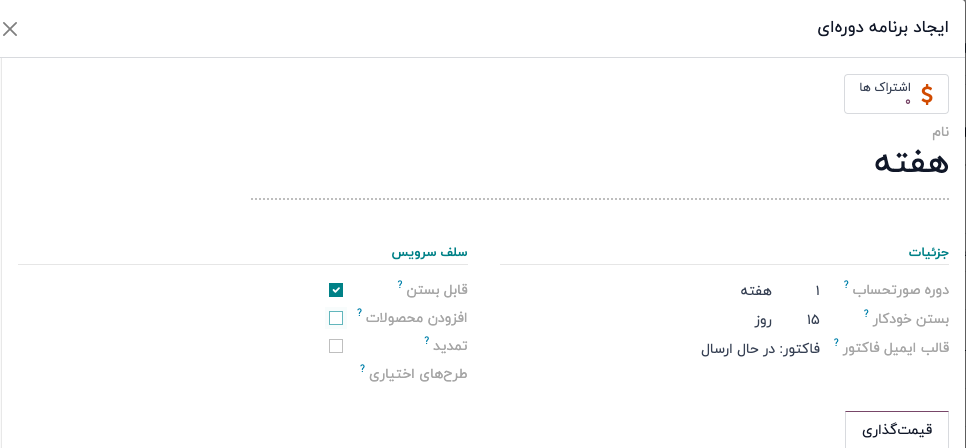
از این فرم پاپآپ ایجاد دوره، یک نام، مدت زمان و سپس یک واحد (مثلاً روز، هفته و غیره) اضافه کنید. پس از اتمام، روی ذخیره و بستن کلیک کنید.
در نهایت، قیمت مورد نظر برای این قیمت دورهای را در ستون قیمت وارد کنید.
تب پیکربندی
در زیر تب پیکربندی، گزینههایی وجود دارد که میتوانند لیست قیمت را بیشتر سفارشی کنند.
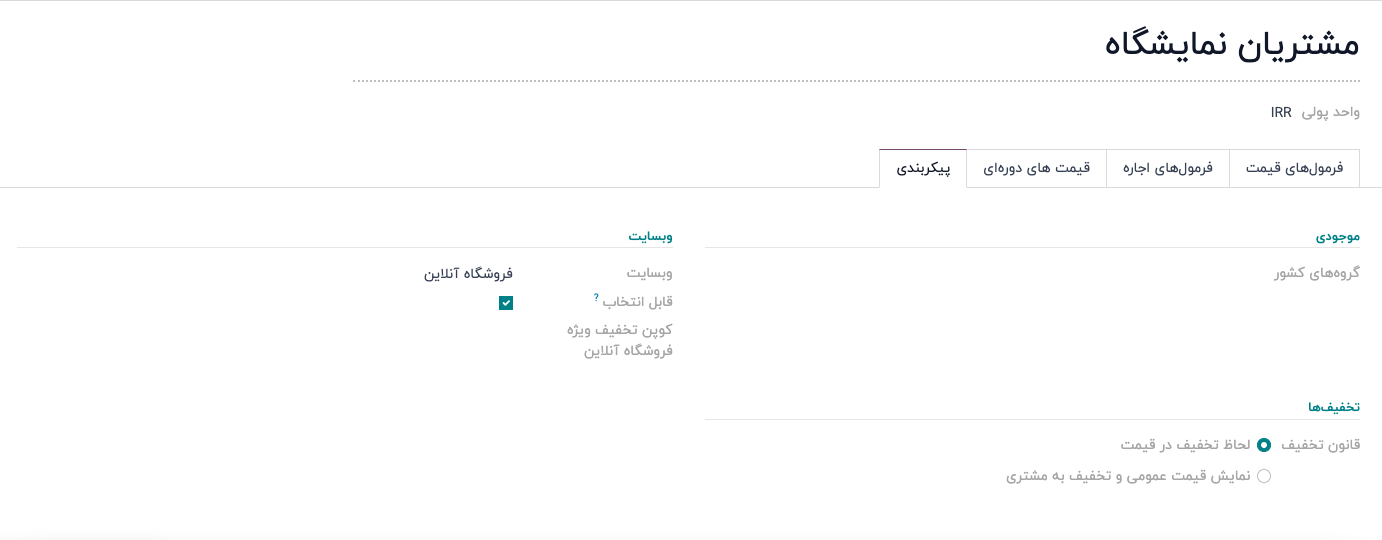
در اینجا، زیر بخش موجودی، در فیلد گروههای کشور، میتوان گروههای کشور خاصی را به لیست قیمت اضافه کرد. هیچ محدودیتی برای تعداد گروههای کشوری که میتوانند به این فیلد اضافه شوند وجود ندارد.
بخش وبسایت
در بخش وبسایت، چند گزینه قابل تنظیم وجود دارد. در قسمت وبسایت، این لیست قیمت میتواند به یک وبسایت خاص اعمال شود، اگر در محیطی با چند وبسایت کار میکنید. اگر خالی باشد، لیست قیمت به همه وبسایتهای پایگاه داده اعمال میشود.
با کلیک بر روی چکباکس قابل انتخاب، این لیست قیمت به عنوان گزینهای برای انتخاب مشتریان در هنگام خرید قرار میگیرد. اگر چکباکس قابل انتخاب فعال نشود، مشتریان نمیتوانند این لیست قیمت را خودشان در هنگام خرید انتخاب کنند.
در نهایت، گزینهای برای افزودن کوپن تخفیف وجود دارد. برای افزودن کد، کد کوپن مورد نظر را تایپ کنید که در صورت وارد شدن در فرآیند پرداخت، لیست قیمت را به مشتری اعمال میکند، حتی اگر مشتری به معیارهای قبلی مشخصشده نرسد.
نمایش درصد تخفیف به مشتریان
با استفاده از فروشگاه آنلاین چیتاک، امکان نمایش قیمت عمومی و درصد تخفیف محاسبهشده در کاتالوگ محصولات وجود دارد.
برای انجام این کار، به برنامه فروش ‣ پیکربندی ‣ تنظیمات رفته و در بخش قیمتگذاری، چکباکس کنار ویژگی تخفیفها را فعال کرده و سپس روی ذخیره کلیک کنید تا تمام تغییرات ذخیره شوند.
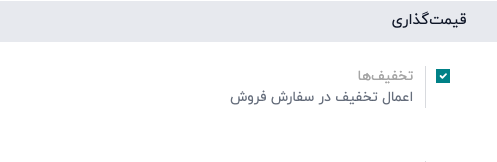
پس از فعالسازی ویژگی تخفیفها، از طریق لینک لیستهای قیمت در صفحه تنظیمات، یا با رفتن به برنامه فروش ‣ محصولات ‣ لیستهای قیمت به صفحه لیستهای قیمت بروید.
در صفحه لیستهای قیمت، لیست قیمتی که میخواهید ویرایش کنید را انتخاب کنید. در فرم لیست قیمت، به تب پیکربندی بروید. در تب پیکربندی، در پایین، اکنون یک بخش تخفیفها در دسترس است.
نمایش درصد تخفیف به مشتریان
با استفاده از برنامه فروش چیتاک، گزینهای برای نمایش قیمت عمومی و درصد تخفیف محاسبهشده در فهرست محصولات وجود دارد.
برای انجام این کار، به برنامه فروش بروید و سپس به پیکربندی و تنظیمات بروید. در بخش قیمتگذاری، گزینه تخفیفها را فعال کرده و سپس روی "ذخیره" کلیک کنید تا تغییرات ذخیره شوند.
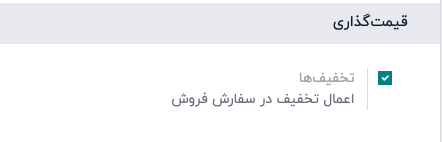
پس از فعالسازی ویژگی تخفیفها، به صفحه لیستهای قیمت بروید. این کار را میتوانید با کلیک روی لینک لیستهای قیمت از صفحه تنظیمات انجام دهید، یا از طریق برنامه فروش به مسیر محصولات و سپس لیستهای قیمت بروید.
در صفحه لیستهای قیمت، لیست قیمت مورد نظر را برای ویرایش انتخاب کنید. در فرم لیست قیمت، به برگه پیکربندی بروید. در برگه پیکربندی، در پایین صفحه، بخشی به نام تخفیفها اکنون قابل مشاهده است.
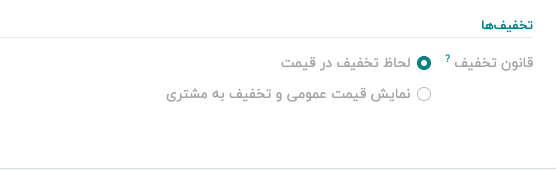
لحاظ تخفیف در قیمت:
- توضیح: وقتی این گزینه انتخاب میشود، قیمتی که به مشتری نشان داده میشود، شامل تخفیف است. مشتری فقط قیمت نهایی را میبیند و قیمت اصلی یا میزان تخفیف را مشاهده نخواهد کرد.
- نوع استفاده: این گزینه زمانی مفید است که میخواهید ساختار قیمتگذاری ساده و واضحی ارائه دهید و مشتری نیازی به فکر کردن در مورد تخفیفها و محاسبات نداشته باشد. اغلب در مواردی استفاده میشود که هدف، برجسته کردن قیمت نهایی و نه ارزش تخفیف است.
نمایش قیمت عمومی و تخفیف به مشتری:
- توضیح: وقتی این گزینه انتخاب میشود، مشتری هم قیمت اصلی و هم تخفیف اعمال شده را مشاهده میکند. تخفیف ممکن است به صورت درصدی یا مبلغ ثابت نمایش داده شود، همراه با قیمت نهایی پس از اعمال تخفیف.
- نوع استفاده: این گزینه زمانی مناسب است که میخواهید بر روی میزان مبلغی که مشتری در این خرید ذخیره میکند تأکید کنید. اغلب در تبلیغات یا کمپینهای فروش استفاده میشود که هدف جلب مشتری از طریق برجسته کردن تخفیف است.
اعمال لیست قیمت به مشتریان
در چیتاک، بهطور پیشفرض، لیست قیمت عمومی برای هر مشتری اعمال میشود. اما چیتاک این امکان را فراهم میکند که مستقیماً یک لیست قیمت متفاوت را به مشتریان از طریق فرم تماس آنها اعمال کنید.
مراحل انجام کار:
- باز کردن فرم تماس مشتری:
- به اپلیکیشن فروش بروید.
- به سفارشات و سپس مشتریان بروید.
- مشتری مورد نظر را از صفحه اصلی مشتریان انتخاب کنید.
- یا میتوانید بر روی نام مشتری در یک سفارش فروش کلیک کنید تا به فرم تماس آن دسترسی پیدا کنید.
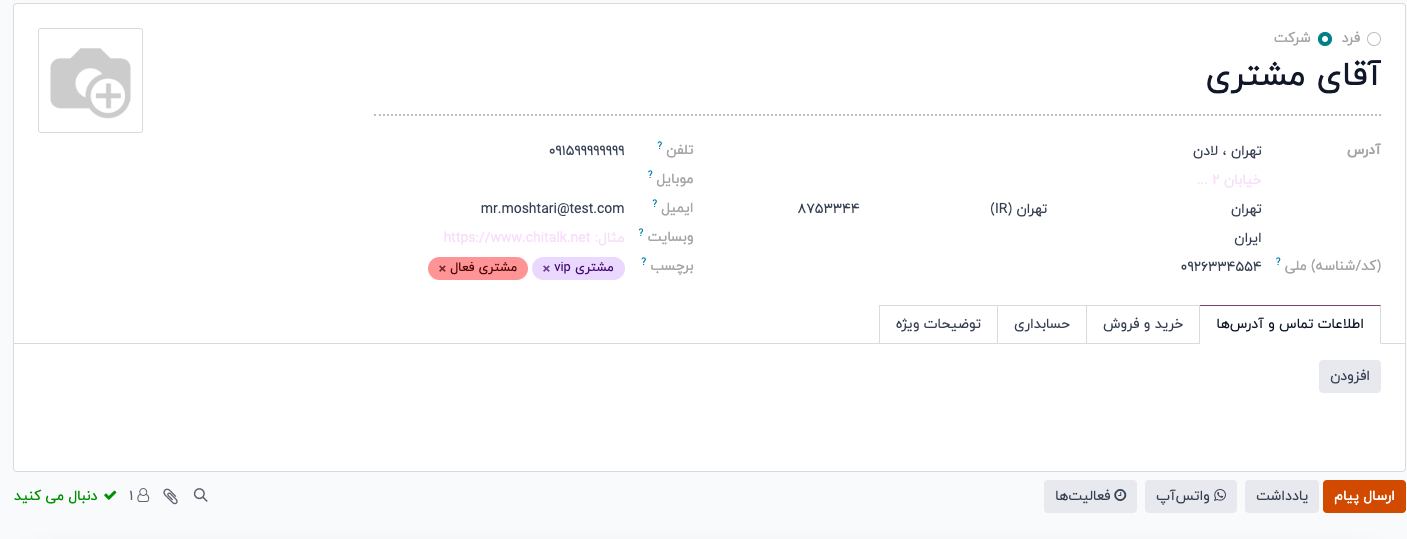
در فرم تماس مشتری مورد نظر، زیر زبانه خرید و فروش، در بخش فروش، مشخص کنید که چه لیست قیمتی باید به این مشتری خاص اعمال شود. برای این کار، از منوی کشویی موجود در فیلد لیست قیمت استفاده کنید.
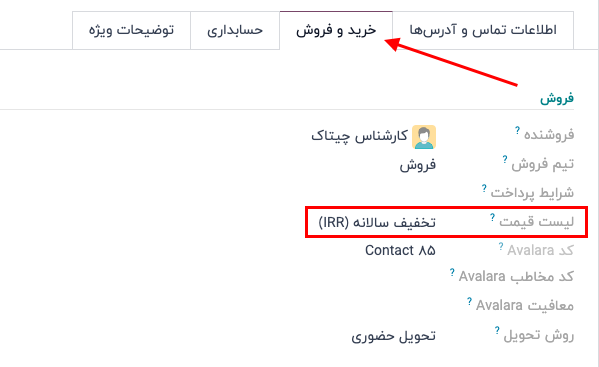
تخفیف ها
ویژگی تخفیف در چیتاک این امکان را میدهد که تخفیف یا افزایش قیمت برای اقلام جداگانه در یک سفارش فروش تنظیم شود. این تخفیف به صورت درصدی از قیمت فروش آن محصول محاسبه میشود.
برای دسترسی به تخفیفها، به صفحه تنظیمات بخش فروش بروید (بخش فروش ‣ پیکربندی ‣ تنظیمات)، سپس تیک مربوط به تخفیفها را فعال کنید و روی ذخیره کلیک کنید.
پس از فعال کردن این تنظیم، به بخش پیشفاکتورها بروید (بخش فروش ‣ سفارش ها ‣ پیشفاکتور در بالای صفحه). سپس از لیست، پیشفاکتور مورد نظر را انتخاب کنید.
در بخش سطر های سفارش در فرم پیشفاکتور، یک ستون جدید با عنوان درصد تخفیف ظاهر میشود. این ستون برای تنظیم تخفیف بر روی هر خط محصول بهصورت جداگانه استفاده میشود. تخفیف مورد نظر را برای هر خط محصول وارد کنید و قیمت جدید بهصورت خودکار در مجموع پیشفاکتور در پایین صفحه محاسبه میشود.

دکمه تخفیف
در چیتاک، با فعالسازی تنظیمات تخفیف، یک دکمه تخفیف در انتهای سفارشهای فروش ظاهر میشود.
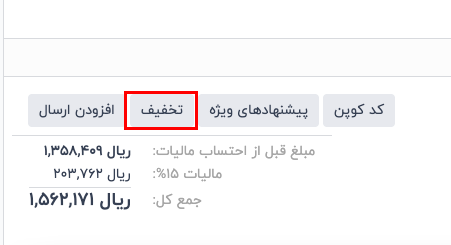
وقتی دکمه تخفیف در یک سفارش فروش کلیک میشود، یک پنجره پاپآپ تخفیف باز میشود.
در این پنجره، میتوانید درصد تخفیف را تنظیم کنید و یکی از گزینههای تخفیف زیر را انتخاب کنید: در تمام سطر های سفارش، تخفیف کلی یا مبلغ ثابت.
- در تمام سطر های سفارش: با انتخاب این گزینه، چیتاک این امکان را فراهم میکند که درصد تخفیف مشخصشده (که در فیلد تخفیف پنجره پاپآپ تنظیم شده است) به تمام سطر های سفارش موجود در سفارش فروش اضافه شود.
- تخفیف کلی: با انتخاب این گزینه، چیتاک یک محصول تخفیف به سفارش اضافه میکند که دارای ارزش تجمعی معادل درصد تخفیف مشخصشده (که در فیلد تخفیف پنجره پاپآپ تنظیم شده است) است. هر محصولی که پس از اضافه شدن تخفیف، به سفارش اضافه یا حذف شود، بر ارزش تخفیف در خط سفارش تأثیری نخواهد داشت.
- مبلغ ثابت: با انتخاب این گزینه، درصد مشخصشده در فیلد تخفیف به یک مقدار پولی (مثلاً تومان) تبدیل میشود. در این حالت، باید یک مبلغ مشخص وارد شود. این مبلغ به عنوان یک خط تخفیف به سفارش فروش اضافه میشود.
فرمولهای پیشرفته قیمت
ویژگی فرمولهای پیشرفته قیمت (تخفیفها، فرمولها) امکان تنظیم قوانین تغییر قیمت بر اساس تخفیفها و فرمولها را فراهم میکند. این تغییرات میتوانند بهصورت نسبی به قیمت فهرست/کاتالوگ محصول، هزینه محصول یا یک لیست قیمت دیگر اعمال شوند.
مراحل استفاده از فرمولهای پیشرفته قیمت:
- فعالسازی فرمولهای پیشرفته قیمت:
- ابتدا ویژگی لیستهای قیمت را در صفحه تنظیمات بخش فروش فعال کنید (فروش ‣ پیکربندی ‣ تنظیمات)، سپس گزینه فرمولهای پیشرفته قیمت (تخفیفها، فرمولها) را انتخاب کرده و روی ذخیره کلیک کنید.
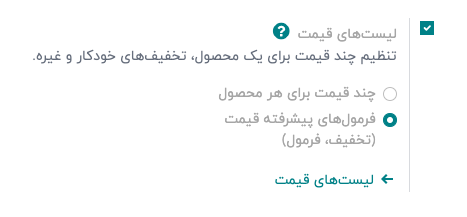
- ایجاد یا ویرایش لیست قیمت:
- پس از فعالسازی و ذخیره تنظیمات، صفحه تنظیمات دوباره بارگذاری میشود. در اینجا میتوانید لینک لیستهای قیمت را (زیر ویژگی لیستهای قیمت در صفحه تنظیمات) انتخاب کنید، یا به بخش فروش ‣ محصولات ‣ لیستهای قیمت بروید.
- هر یک از این گزینهها، شما را به صفحه لیستهای قیمت هدایت میکند، جایی که میتوانید لیستهای قیمت را در هر زمان ایجاد یا ویرایش کنید.
- در صفحه لیستهای قیمت، لیست قیمت مورد نظر را برای ویرایش انتخاب کنید یا با کلیک بر روی دکمه جدید، یک لیست قیمت جدید ایجاد کنید.
- افزودن فرمولهای پیشرفته قیمت:
- در فرم لیست قیمت، زیر زبانه فرمولهای قیمت، روی افزودن یک سطر کلیک کنید تا یک فرمول پیشرفته قیمت اضافه کنید.
- با این کار، یک فرم پاپآپ به نام ایجاد قوانین لیست قیمت ظاهر میشود که در آن میتوانید فرمول پیشرفته را تنظیم کنید.
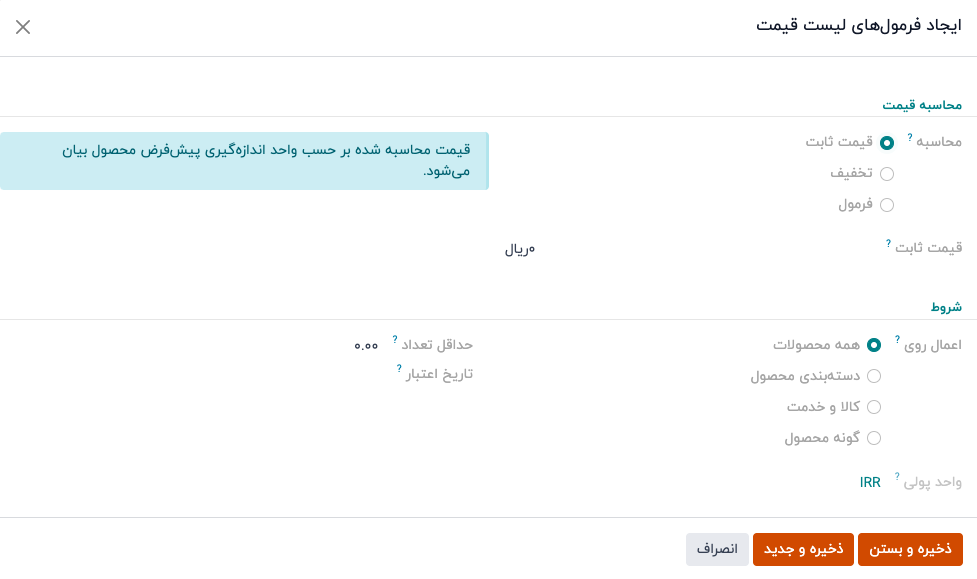
محاسبه قیمت
در این فرم، ابتدا یکی از سه گزینه محاسبه قیمت را انتخاب کنید:
- قیمت ثابت: محاسبه قیمت بر اساس یک قیمت ثابت انجام میشود.
- تخفیف: محاسبه قیمت بر اساس یک تخفیف انجام میشود.
- فرمول: محاسبه قیمت بر اساس یک فرمول انجام میشود.
اگر قیمت ثابت انتخاب شود، قیمت مورد نظر را در فیلد قیمت ثابت که در زیر ظاهر میشود وارد کنید. اگر تخفیف انتخاب شود، درصد تخفیف مورد نظر را در فیلد تخفیف که ظاهر میشود وارد کنید.
اگر فرمول انتخاب شود، چندین گزینه قابل تنظیم ظاهر خواهند شد.
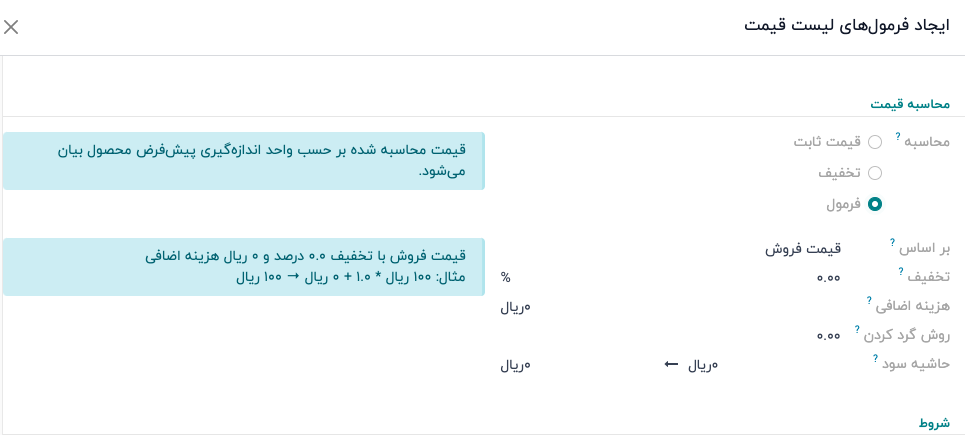
برای تنظیم گزینه محاسبه فرمول، ابتدا یکی از گزینههای موجود در فیلد "بر اساس" را انتخاب کنید: قیمت فروش، بهای تمام شده، یا سایر لیست های قیمت. این انتخاب تعیین میکند که فرمول قوانین پیشرفته قیمت بر اساس چه چیزی باشد.
سپس، در فیلد تخفیف، مقدار تخفیف مورد نظر را تعیین کنید. لازم به ذکر است که میتوانید با تنظیم تخفیف منفی در این فیلد، یک اضافه قیمت نیز اعمال کنید.
سپس، در فیلد هزینه اضافی، مبلغ ثابتی را برای افزودن (یا کسر) به مبلغ محاسبهشده با تخفیف مشخص کنید. بعد از آن، عدد مورد نظر را در فیلد روش گرد کردن وارد کنید. روش گرد کردن قیمت را طوری تنظیم میکند که چند برابر مقدار وارد شده در این فیلد باشد.
در نهایت، مقدار حداقل حاشیه سود بر روی قیمت پایه را در فیلد حاشیهها مشخص کنید.
پس از اتمام تمام تنظیمات مربوط به فرمول، چیتاک یک مثال از فرمول را در یک بلوک آبی رنگ در سمت راست تنظیمات نمایش میدهد.
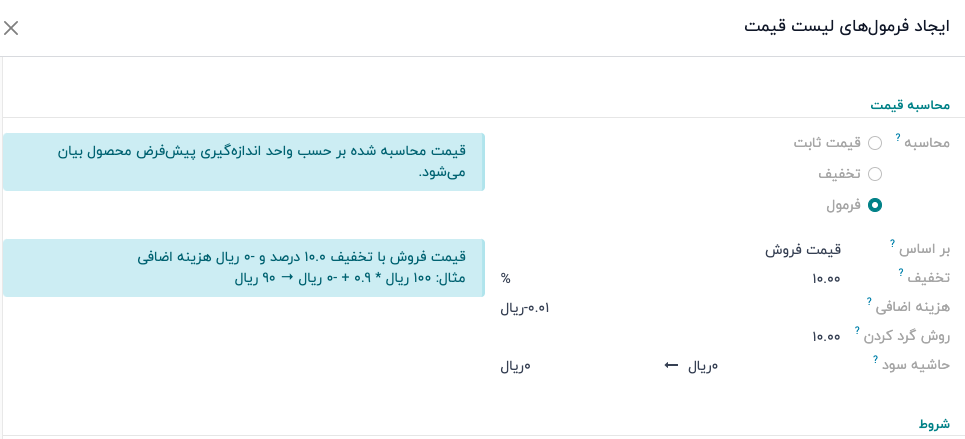
شروط
در پایین فرم پاپآپ ایجاد قوانین لیست قیمت، بخش شروط وجود دارد.
در این بخش، ابتدا یکی از گزینهها را در فیلد اعمال بر روی انتخاب کنید:
- همه محصولات: قانون لیست قیمت پیشرفته به تمام محصولات اعمال میشود.
- دستهبندی محصول: قانون لیست قیمت پیشرفته به دستهبندی خاصی از محصولات اعمال میشود.
- کالا و خدمت: قانون لیست قیمت پیشرفته به محصول خاصی اعمال میشود.
- نوع محصول: قانون لیست قیمت پیشرفته به نوع خاصی از محصول اعمال میشود.
اگر یکی از این گزینهها، به جز تمام محصولات، انتخاب شود، فیلدی جدید بر اساس گزینه انتخابشده ظاهر میشود که در آن باید دستهبندی محصول، محصول یا نوع محصول خاص انتخاب شود.
سپس، مقدار حداقل برای اعمال قانون لیست قیمت پیشرفته را در فیلد مقدار حداقل مشخص کنید. در نهایت، محدوده تاریخی برای اعتبار سنجی مورد در فیلد اعتبار انتخاب کنید.
پس از اتمام تمام تنظیمات، میتوانید بر روی ذخیره و بستن کلیک کنید تا قانون لیست قیمت پیشرفته ذخیره شود، یا بر روی ذخیره و جدید کلیک کنید تا بلافاصله یک قانون لیست قیمت پیشرفته دیگر در فرم جدید ایجاد کنید.
















